 ILUSTRADOR ILUSTRADOR TELEC.CARGADOR
ILUSTRADOR ILUSTRADOR TELEC.CARGADOR
Durante tus creaciones, a veces necesitas generar texto, tanto para tu logotipo, como para un título o incluso para hacer un diseño simple que mezcle texto e imágenes.
Veremos cómo escribir texto fácilmente en Illustrator.
¿Cómo escribir texto en Illustrator?
1. En un documento, en blanco o no, seleccione la herramienta textos que está en la barra de herramientas.
El símbolo es la letra. T y el atajo de teclado es (T)
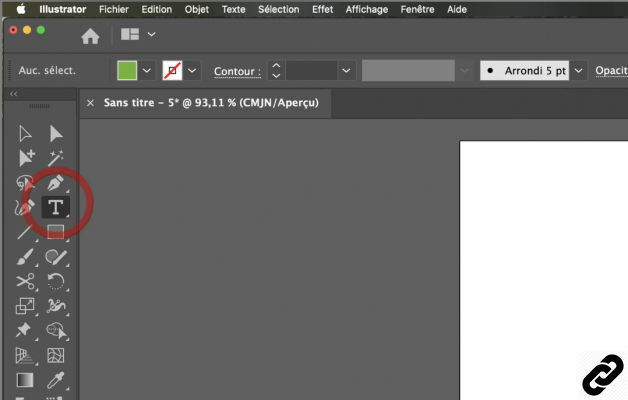 Seleccione la herramienta de texto
Seleccione la herramienta de texto
2. Una vez seleccionada la herramienta, el ratón cambia a un símbolo (ver imagen).
Ahora tienes 2 posibilidades para escribir.
El primer es de haga clic y suelte el botón del mouse, aparece un cursor parpadeante (a veces también texto de marcador de posición), solo tiene que ingresar su texto.
Presiona la tecla [ENTRADA] para hacer un salto de línea.
Esta solución es ideal para escribir títulos o el nombre de su marca para crear un logotipo.
Sugerencia: también puede pegar texto directamente.
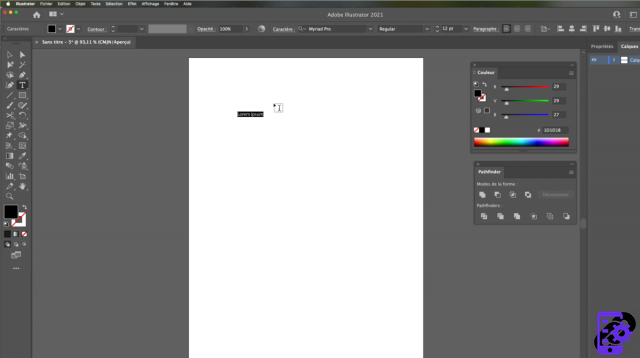 escribe por kilómetro
escribe por kilómetro
3. La segunda solución es crear un bloque de texto.
Ideal para escribir contenido de texto largo.
Haga clic, sostenga la tecla del mouse y mueva el cursor para crear una forma rectangular tan grande como sea necesario.
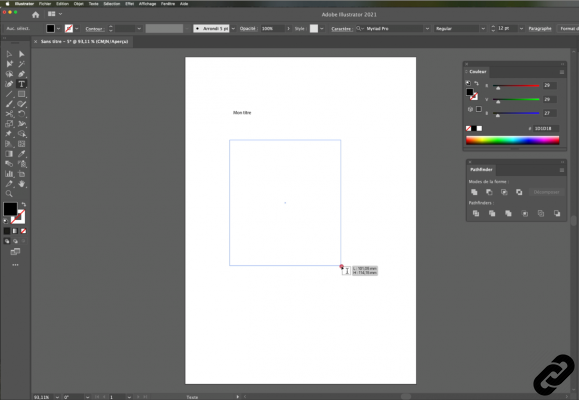 Crear un bloque de texto
Crear un bloque de texto
4. Una vez que se suelta el botón del mouse, aparecerá un texto de marcador de posición. A continuación, puede escribir o pegar su texto.
En un bloque, el texto se ajusta automáticamente cuando llega al borde del marco.
Puedes variar las dimensiones del bloque si es necesario y el texto se adaptará automáticamente a las nuevas medidas.
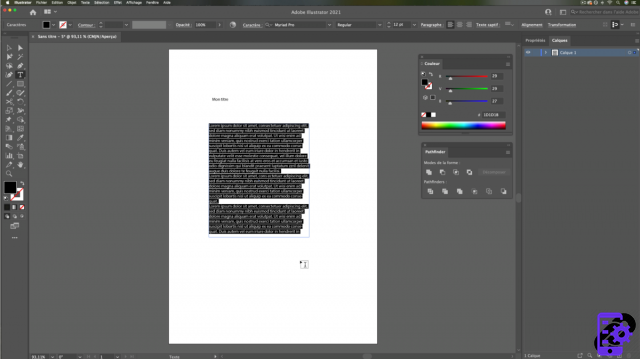 Bloque de texto con texto de marcador de posición
Bloque de texto con texto de marcador de posición
5. Ten cuidado a veces tienes más texto que espacio en bloque, se llama texto desbordado.
Aparece un símbolo [+] en la parte inferior derecha del bloque si este es el caso.
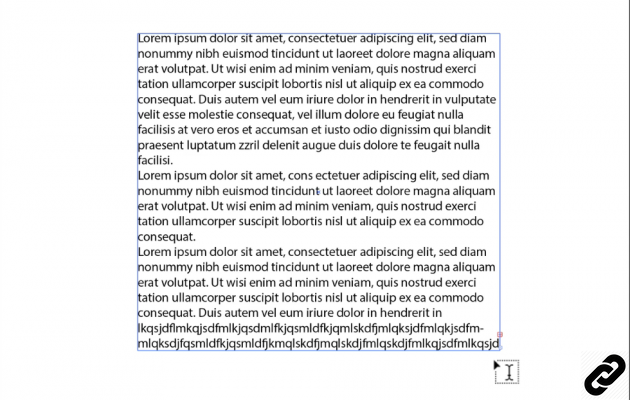 Texto desbordado
Texto desbordado
6. Para solucionar el problema, solo tienes que agrandar el bloque de texto, el símbolo desaparecerá y el error desaparecerá.
Para ello seleccione una de las esquinas y estire el rectángulo.
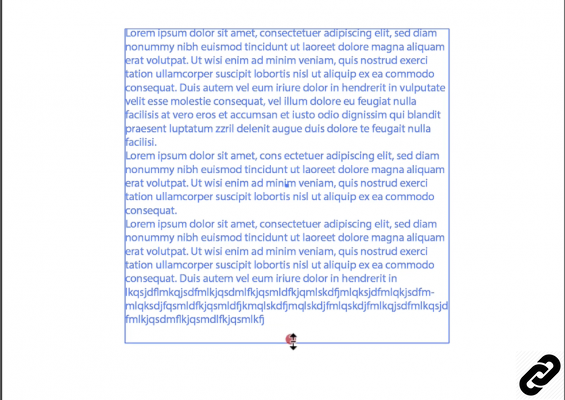 agrandar el bloque
agrandar el bloque
ILUSTRADOR te apasiona y quieres aprende más ?
Ven y descubre la formación completa de Iniciación a Illustrator.
Más de 10 horas de videos, creaciones y práctica.
-20% para todos los lectores de Expertsconnecting.

























